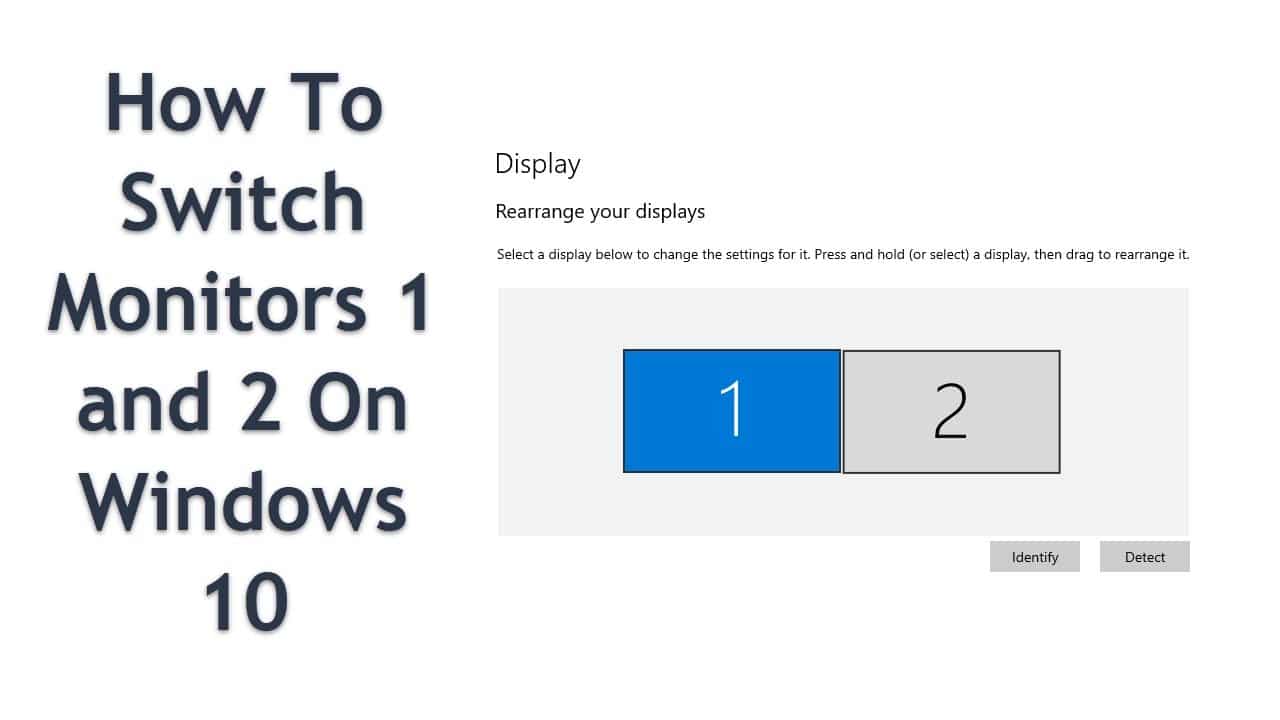1,9K
Если у вас есть два существующих экрана, вы можете поменять их местами. Каждый экран имеет номер места, который поможет вам в настройках изменить положение, назначенное операционной системой. Обратите внимание: наши инструкции относятся к Windows 10.
Как поменять местами экран 1 и 2
Переключение экранов происходит быстро.
- Правой кнопкой мыши щелкните по свободному месту на рабочем столе. В меню выберите пункт «Настройки дисплея».
- В следующем окне вы увидите свои экраны. Нажмите «Идентифицировать», и компьютер покажет вам номер на соответствующем рабочем столе. Таким образом, вы будете знать, на каком мониторе какой номер.
- Чтобы поменять мониторы местами, просто перетащите одно из помеченных окон в другое место. На скриншоте видно, какие элементы имеются в виду.
- Наконец нажмите «Применить», чтобы изменения были сохранены.
.
.
.
.
Как изменить основной монитор
Если вы хотите назначить другой монитор как 1 или 2, самый простой способ — использовать выходы вашей видеокарты.
- Поместите устройство, которое вы хотите распознать как 1, в первую позицию.
- Если вы подключите второй экран через следующий порт, он будет под номером 2 в обзоре.
- Вы сами решаете, какой экран использовать в качестве основного.
В настройках нажмите на экран, который вы хотите использовать для этого, и отметьте «Использовать этот дисплей как основной».